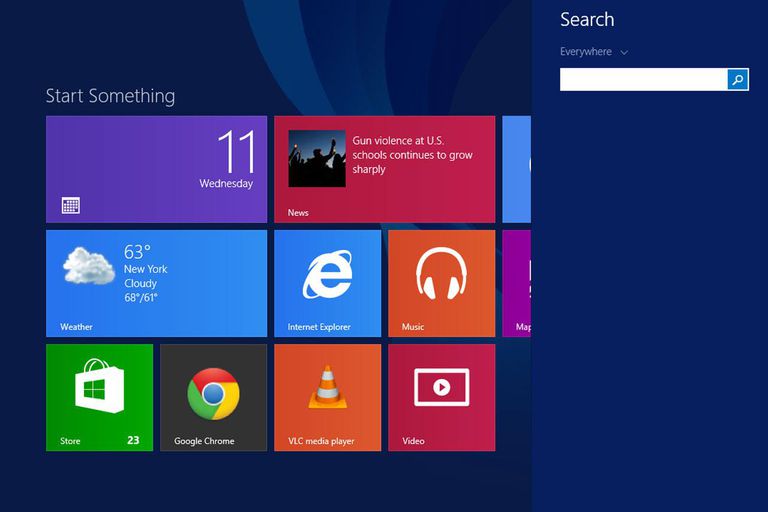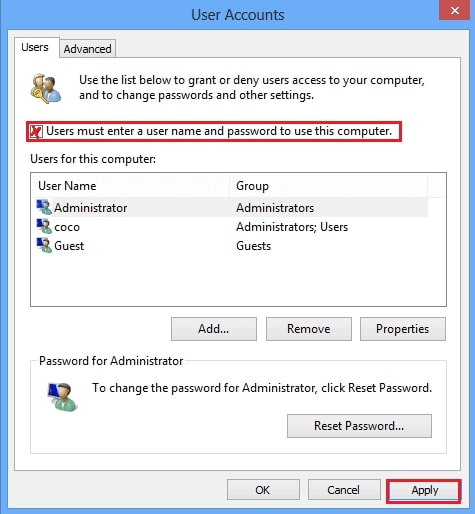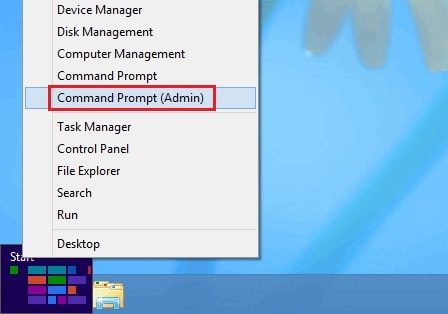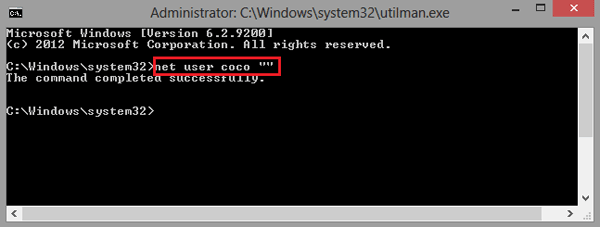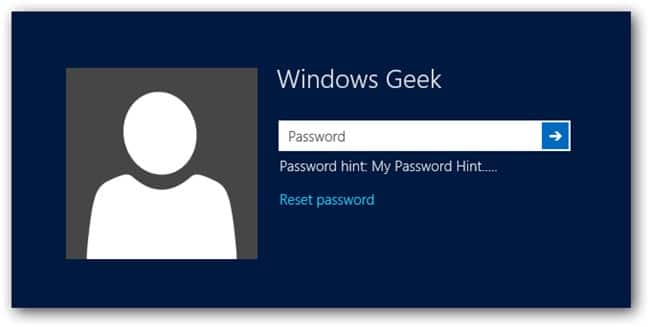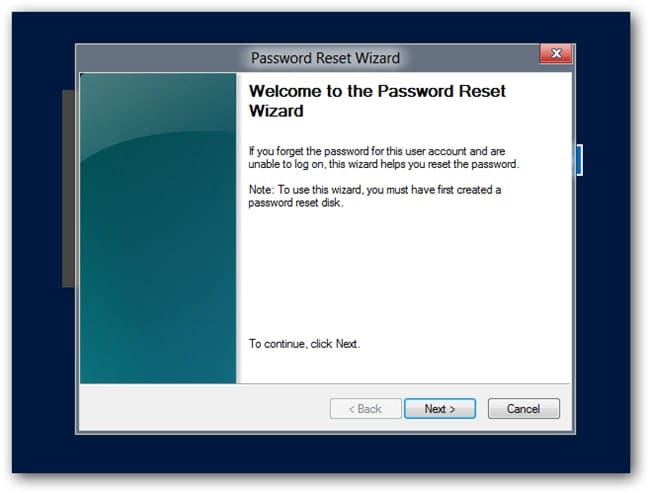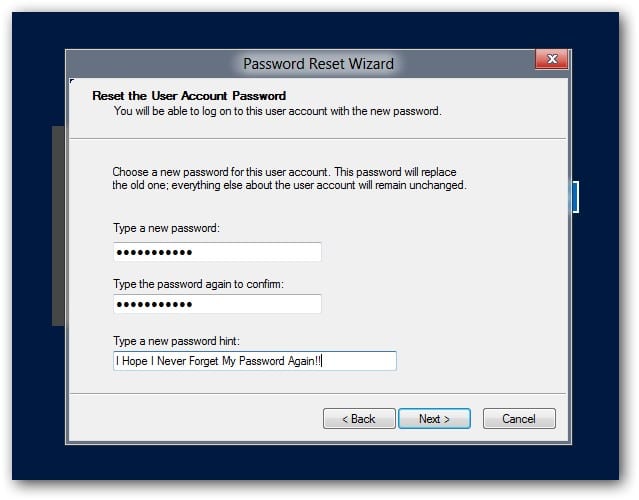3 einfache Wege um das Windows 8/8.1-Administrator-Passwort zu entfernen
Kon Boot-Alternativen Kostenloser Download für Windows 10/8/7 Wenn es nicht funktioniert
Dezember 27, 2018Wie kann man Acer Laptop mit/ohne Diskette entsperren, wenn man das Passwort vergessen haben
März 19, 2019Es gibt verschiedene Gründe, warum Sie unter Windows 8 das Administratorkennwort entfernen sollten. Du könntest einfach nicht jedes Mal, wenn du dich in deinen PC einloggst, ein Passwort eingeben wollen oder du hast einfach dein Passwort vergessen und kannst nicht mehr auf deine Daten zugreifen. Bist du Teil des Pechvogels der zweiten Option? Dann ist es Ihr Glückstag, lesen Sie unsere drei einfachen Möglichkeiten unten, um zu erfahren wie kann man Windows 8/8.1-Admin-Passwört entfernen.
Weg 1: Passwort auf Windows 8/8.1 mit Netplwiz entfernen
Netplwiz ist ein nützliches Werkzeug zur Verwaltung von Benutzerkonten unter Windows 8 und Windows 8.1. Um das Administratorkennwort unter Windows 8 mit Netplwiz zu entfernen, folgen Sie bitte den folgenden Schritten:
- Scritt 1. Geben Sie „netplwiz“ in die Suchleiste ein und drücken Sie „Enter“, um die verschiedenen Benutzerkonten anzuzeigen.
- Schritt 2. Wählen Sie das gewünschte Konto (in diesem Fall Ihr Admin-Konto) und deaktivieren Sie das Kontrollkästchen “Users must enter a user name and password to use this computer”. Klicken Sie auf “Apply”.
- Schritt 3. Wenn Sie sich das nächste Mal anmelden, greifen Sie automatisch auf Ihren Desktop zu, es ist die einfachste Methode, das Admin-Passwort in Windows 8/8.1 zu entfernen!
Weg 2: Passwort unter Windows 8/8.1 mit dem Befehl entfernen
Möchten Sie eine andere Möglichkeit kennen, um Windows 8 vergessenes Passwort zu entfernen? Werde technischer und benutze einen Befehl. Das Beste an dieser Methode ist, dass Sie, selbst wenn Sie sich nicht mit Ihrem Administratorkonto anmelden, Ihr Administrator-Passwort für Windows 8 oder Windows 8.1 entfernen können. Folgen Sie einfach diesen einfachen Schritten:
- Schritt 1. Klicken Sie mit der rechten Maustaste auf den Button „Start“ links unten auf dem Desktop.
- Schritt 2. Wählen Sie die Option „Command Prompt (Admin)“.
- Schritt 3. Dadurch wird ein schwarzer Bildschirm mit dem Namen „Command Prompt“, besser bekannt als „cmd“, geöffnet. Geben Sie dort ein: net user coco „““. Und so entfernen Sie das Admin-Passwort in Windows 8.
Weg 3: Vergessen Sie das Windows 8/8.1-Passwort?
Wenn Sie abgemeldet sind und sich nicht an Ihr Windows 8-Passwort erinnern können, haben Sie hier zwei weitere Möglichkeiten, das Kennwort des Administrator-Kontos für Windows 8/8.1 zu entfernen.
Weg 3.1. Passwort auf Windows 8/8.1 mit Kennwortrücksetzdiskette entfernen
Wenn Sie zuvor eine Passwort-Rücksetzdiskette erstellt haben, können Sie damit das Passwort Windows 8 umgehen, ohne auf Ihr Administratorkonto zugreifen zu müssen. Haben Sie Ihre Zurücksetzen-Disk oder Ihren USB-Anschluss in der Nähe? Als nächstes folgen Sie diesen Schritten:
- Schritt 1. Versuchen Sie, das Passwort einzugeben, um auf Ihr Konto zuzugreifen. Wenn es falsch ist, klicken Sie auf „OK“, wenn die Meldung “The password is incorrect”erscheint.
- Schritt 2. Schließen Sie nun Ihre Windows 8 Passwort-Zurücksetzendisk an und klicken Sie auf “Reset password”, direkt unter dem Anmeldefenster.
- Schritt 3. Wenn der „Password Reset Wizard“ erscheint, klicken Sie auf „Next“.
- Schritt 4. Achten Sie darauf, dass Sie das richtige Laufwerk auswählen!
- Schritt 5. Geben Sie nun ein neues Passwort ein und schreiben Sie einen Hinweis, damit Sie sich das nächste Mal an Ihr Passwort erinnern können! Tippen Sie auf „Next“, um den Vorgang abzuschließen.
- Schritt 6. Klicken Sie auf „Finish“. Jetzt können Sie sich bei Ihrem Konto anmelden und einer der oben genannten Methoden folgen, um Ihr Windows 8/8.1 Admin-Passwort zu entfernen
Weg 3.2. Passwort auf Windows 8/8.1 mit Windows Password Recovery Tool entfernen
Zum Abschluss probieren Sie doch einfach unser Werkzeug aus. WinPassKey ist ein All-in-One-Windows Werkzeug zur Wiederherstellung von Windows-Passwörtern. Es hilft Ihnen, Ihr verlorenes Passwort wiederherzustellen, einen neuen Benutzer hinzuzufügen oder Ihr Windows 8/8.1 Passwort ohne Datenverlust zu entfernen. Hoffentlich hat jemand in Ihrer Nähe einen PC, denn Sie müssen unser Werkzeug auf einen zugänglichen PC herunterladen. Um WinPassKey zu verwenden, folgen Sie einfach diesen einfachen Anweisungen:
Herausragende Eigenschaften:
- Es kann ein vergessenes Kennwort für alle Windows-Versionen in wenigen
Minuten wiederherstellen. - Es kann problemlos ein neues Administrator-Konto ohne Anmeldung erstellen.
- Es kann ein USB-Flashlaufwerk oder eine CD/DVD erstellen.
- Unterstützt Windows 10, 8.1, 8, 7, Vista, XP, 2000, NT.
- Unterstützt Windows Server 2016, 2012, 2008(R2), 2003(R2), 2000, NT.
Einfache Schritte um das Administrator-Passwort auf Windows 8/8.1 zu entfernen
- Schritt 1. Laden Sie unser Werkzeug herunter und wählen Sie aus, ob Sie eine Passwort Reset-Diskette auf einem USB- oder CD-Player erstellen möchten und klicken Sie auf „Begin burning“.
- Schritt 2. Nachdem dieser Vorgang abgeschlossen ist, stecken Sie den USB-Stick oder die Festplatte in Ihren gesperrten Computer.
- Schritt 3. Wählen Sie den Zielbenutzer, dessen Passwort Sie entfernen möchten, und klicken Sie auf „Reset Password“.
- Schritt 4. Jetzt wurde das Passwort für dein Admin-Konto gelöscht. Klicken Sie auf „Reboot“ und werfen Sie die Passwort Zurücksetzen-Disk oder USB aus. Der Computer wird neu gestartet und Sie können auf Ihr Konto zugreifen, ohne ein Passwort eingeben zu müssen.
Zusammenfassung
So ist es gut! In diesem Beitrag haben wir Ihnen fünf verschiedene Möglichkeiten gegeben, Ihr Windows 8/8.1 Admin-Passwort zu entfernen. Vergessen Sie nicht, bei dem Beitrag auf Gefällt mir zu drücken, wenn er nützlich war und wenn Sie noch weitere Fragen haben, zögeren Sie nicht, uns zu kontaktieren.
Herunterladen Jetzt kaufen